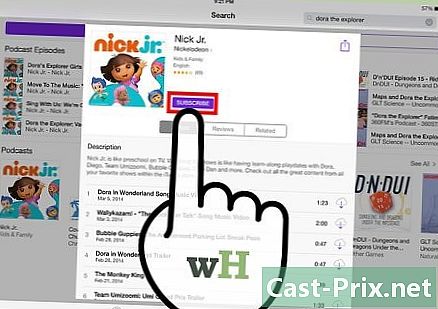Kuidas kustutada faili, mida ei saa kustutada?
Autor:
Randy Alexander
Loomise Kuupäev:
26 Aprill 2021
Värskenduse Kuupäev:
16 Mai 2024
![force delete a file that cannot be deleted [Windows 10]](https://i.ytimg.com/vi/_3N9SK63JLE/hqdefault.jpg)
Sisu
- etappidel
- 1. meetod Kustutage Windowsist fail
- Lahendage probleemid
- 2. meetod Kustutage fail Mac OS X-ist
Kui proovite faili kustutada ja te ei jõua kohale, on tõenäoline, et seda faili kasutab mõni muu programm. See võib juhtuda isegi siis, kui ükski programm ei tööta. Sel juhul peate faili kustutamiseks sundima faili kasutavat programmi sulgema. Vältige siiski selliste failide kustutamist, mille kustutamine võib teie süsteemi mõjutada.
etappidel
1. meetod Kustutage Windowsist fail
-
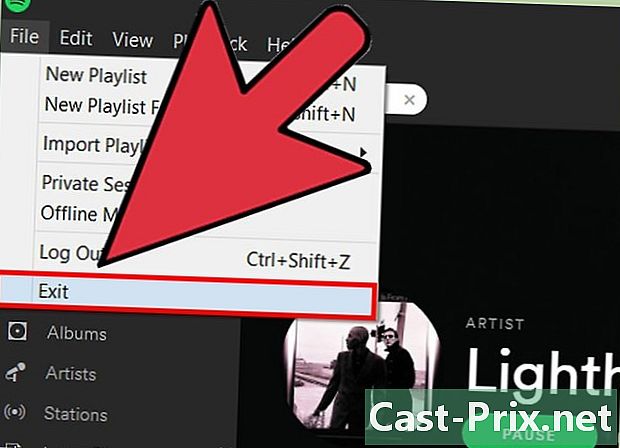
Sulgege kõik avatud programmid. Seejärel proovige fail uuesti kustutada. Kõige tavalisem põhjus, miks faili ei saa kustutada, on kõnealuse faili praegune kasutamine programmis. Sulgege kõik avatud programmid ja proovige siis fail uuesti kustutada.- Kui see ei aita, proovige järgmisi samme.
-

Avage käsuviip. Kui faili ei saa kustutada, kuna seda kasutab mõni muu programm, on kiireim viis selle parandamiseks kasutada käsurealt.- Vajutage klahve Windows + R siis kirjuta cmd käsureale pääsemiseks.
-
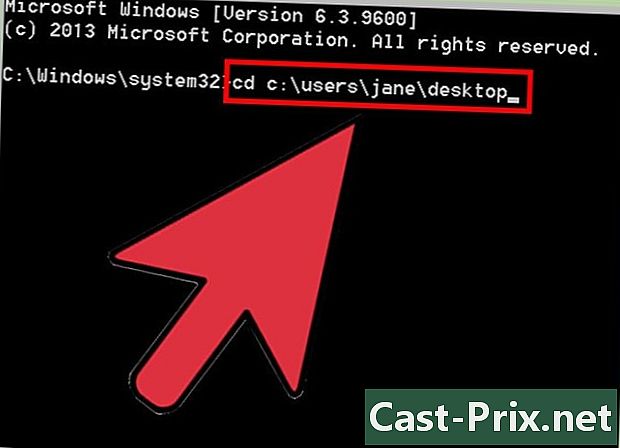
Liikuge faili asukohta. Failiteed näete Windows Exploreri aknas. Tippige järgmine käsk:
cd C: tee faili siis vajutage klahvi sisestama. Asenda täht C: selle ketta tähe järgi, kus fail asub, ja pange faili kausta aadressi asemel tee to faili. -

Tippige käsk.dir. Seejärel vajutage nuppu sisestama. Näete failide loendit. Kirjutage üles kustutatava faili nimi ja laiendus. -

Vajutage Ctrl + Shift + Esc. Pääsete juurde ülesannete haldurile. Peate sundima Windows Exploreri seiskama. -
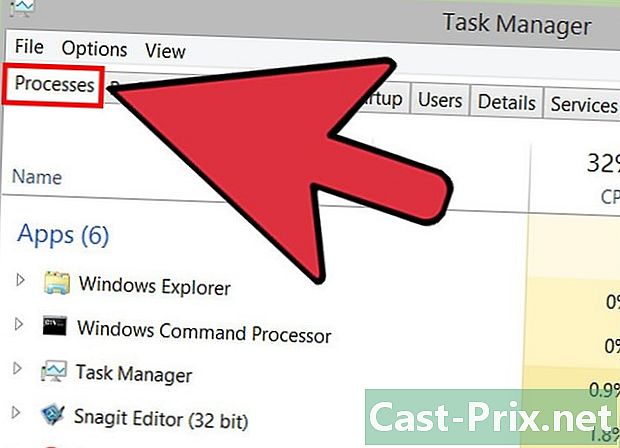
Klõpsake vahekaarti.Protsessi. Seejärel valige explorer.exe või Windows Explorer. Klõpsake nuppu Lõpeta töö. See sulgeb kontori, jättes lihtsalt käsuviiba ja muud aknad avanevad. -

Naaske käsureale. Seejärel tippige järgmine kood:
.del failinimi.extension. Teie määratud fail proovitakse kustutada. Märkige kindlasti faili täielik nimi ja laiend. -

Kustutage fail sisaldav kaust. Kui teil on endiselt probleeme faili eemaldamisega, proovige kustutada fail sisaldav kaust. Mõnikord kustutab kustutamata faili sisaldava kausta kustutamine selle faili. Pidage meeles, et kausta kustutamine kustutab kõik selles sisalduvad failid või üksused. tüüp rmdir / s foldername ja vajutage sisestama . -

Proovige turvalist alglaadimist. Kui vaatamata kõigile eelmistele sammudele faili ikka ei kustutata, proovige turvarežiimis käivitada. See laadib ainult olulised protsessid, võimaldades teil loodetavasti faili kustutada.- Taaskäivitage arvuti ja vajutage kohe nuppu F8 seni, kuni ilmub täpsem alglaadimismenüü.
- valima Turvaline režiim käsureale menüüst. Windows laadib oma olulised failid ja suunab teid käsureale.
- Failile juurdepääsemiseks järgige ülaltoodud juhiseid ja proovige see uuesti kustutada.
-
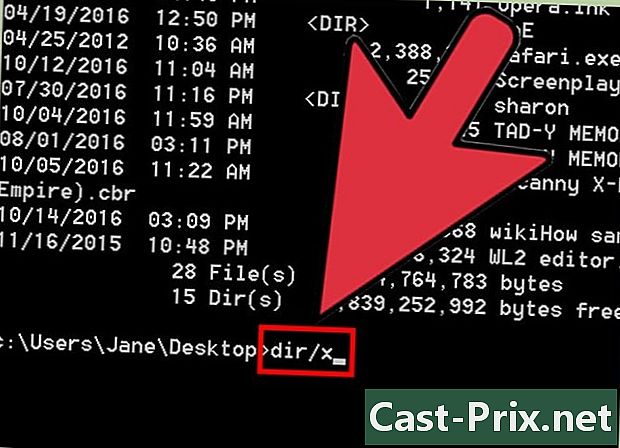
Proovige fail kustutada selle lühinime abil. Mõnikord võivad kummalised märgid failide kustutamisel probleeme põhjustada. Faili lühinime või DOS-iga ühilduva nime kasutamine võib probleemi lahendada.- Liikuge faili kataloogi ja sisestage tüüp dir / x.
- Pange tähele faili lühinime (näide: Filena ~ 1.XYZ).
- tüüp del Filena ~ 1.XYZ ja vajutage sisestama.
Lahendage probleemid
-

Kasutage failidele juurdepääsuks Linux Live CD-d. Live CD on opsüsteemi (tavaliselt Linuxi) lihtsustatud versioon, mida saate kettalt käivitada. Linux Live CD kasutamine võimaldab teil pääseda kõigile failidele juurde ilma Windowsi käivitamata, mis tähendab, et ükski Windowsi protsess ei saanud faile lukustada.- Lugege artiklit elava Linuxi CD allalaadimise, loomise ja käivitamise kohta.
- Pärast Linuxi keskkonda buutimist pääsete juurde kõvakettale ja kustutate kõik failid, mida te ei saanud varem kustutada. Süsteemifailide kustutamisel olge alati ettevaatlik.
-
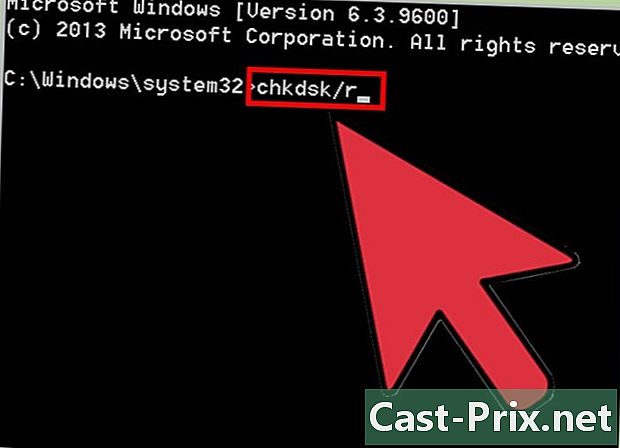
Otsige oma kettalt vigu. Kui saate vea, öeldes, et draiv on tõenäoliselt kahjustatud, võib see olla probleemi põhjus. Sel juhul peate enne faili kustutamist proovima ketast parandada.- Avage käsuviip, tippige chkdsk / r ja vajutage sisestama.
- Taaskäivitage arvuti, kui seda küsitakse, ja käivitage ketta skannimine. Protsess chkdsk võib kesta mitu tundi, kuid parandab tekkinud vead automaatselt. Kuid vigade olemasolu näitab lähitulevikus tõenäolist ketta tõrget.
-

Võtke toimikud enda kätte. Mõnikord luuakse mõned failid ilma, et teil oleks lubatud neid kustutada. Nende failide kustutamiseks peate valdama kaks.- Alusta turvarežiimis.
- Paremklõpsake failil või kaustal, mida soovite kustutada.
- Valige vahekaart Turvalisus.
- Klõpsake nuppu Täpsemalt ja seejärel nuppu Omanik.
- Täielikuks kontrollimiseks märkige oma kasutajanime kõrval olev ruut.
- Toksake Rakenda ja proovige siis uuesti faili või kausta kustutada.
2. meetod Kustutage fail Mac OS X-ist
-
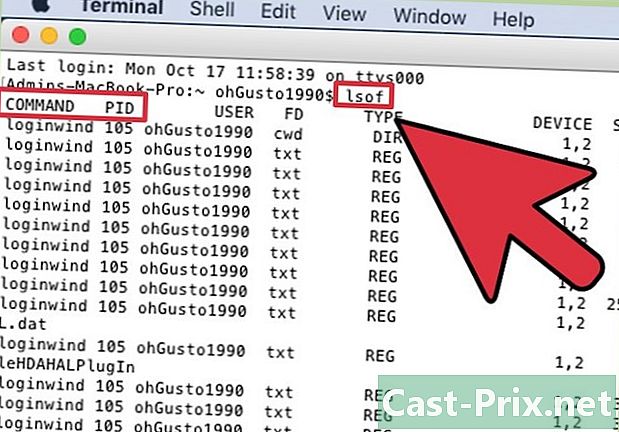
Määrake programm, mis takistab faili kustutamist. Kõige tavalisem põhjus, miks faili ei saa OS X-is kustutada, on faili praegune kasutamine programmi poolt. See protsess määrab kindlaks programmi, mis takistab faili kustutamist.- avatud terminal kaustast kommunaalteenused.
- tüüp lsof seejärel lohistage fail, mida proovite kustutada, aknasse Terminal. Klõpsake nuppu tagastamine faili kasutava programmi nägemiseks.
- Jälgige sambaid COMMAND ja PID.COMMAND on faili lukustava programmi nimi ja PID aitab teil programmi katkestada.
-

Kui võimalik, sulgege programm tavaliselt. Kui programm on avatud ja nähtav, sulgege see tavalise väljalülitusprotseduuri abil. Kui programm keeldub sulgemast, võite selle sundida välja lülitama.- Saate avada Aktiivsusmonitor kaustas kommunaalteenused näidata oma aktiivseid protsesse. PID-veergu saate kasutada kaustas Aktiivsusmonitor sobitada PID protsessist, mille avastasite terminali abil. Valige protsess, mille soovite sulgeda, seejärel valige Lõpetage protsess.
-

Tühjendage prügikast turvalisel viisil. Proovige funktsiooni Tühjendage prügikast kindlalt kui tühjendate prügikasti. See avab enne kustutamist prügikasti teisaldatud lukustatud failid. Kasutage seda funktsiooni, kui saate prügikasti tühjendamise ajal teateid lukustatud failide kohta.- Hoidke klahvi valik samal ajal kui paremklõpsake prügikastil, et käsku täita Tühjendage prügikast kindlalt. See kustutab enamiku lukustatud faile.